
中国のサーバメーカー・TerraMaster(テラマスター)製のNASは、そのコストパフォーマンスとスペックの高さから、日本国内の利用者も数多く存在します。
しかし、同社は海外モデルであるため、不具合が起こった際は日本国内での適切なサポートを受けにくいという欠点があります。そのためTerraMasterを利用しているユーザーは、障害時の適切な対処法と安全に内部のデータを取りだすデータ復旧方法を正確に把握する必要があります。
そこで本記事では、TerraMaster製NASの障害事例や、障害が発生したときのデータ復旧(サルベージ)方法について紹介します。
目次
TerraMasterとは
TerraMasterとは40か国以上でサーバーを販売している中国の企業です。主な製品としてRAID対応のネットワーク接続ストレージ(NAS)やダイレクト接続ストレージ(DAS)があります。
非常に低価格で主要なRAIDに対応、機種によっては処理能力も高いといった評判がある反面、海外製品のため自力でトラブルを解決するための情報が少なく、サポートが薄いといった欠点もあります。
TerraMaster製NASの障害事例
TerraMaster製NASで発生する障害事例には以下があります。
電源が入らない
TerraMaster製NASの電源が正常に入らない場合、筐体についているLEDは点灯しません。
電源が正常に入らない原因としては下記の2点が考えられます
- 電源ケーブルの接続不良
- 内蔵ストレージ(HDD/SSD)の物理的な障害
1.電源ケーブルの接続不良の場合、TerraMaster製NAS自体に何らかの障害が起きているわけではないのでケーブルを正しく調整することで無事回復します。しかし、2.内蔵ストレージの物理的な障害の場合、NAS自体に致命的な障害が起きていることが考えられるため、個人で対処することは、ほぼ不可能です。
もし起動しないNASに重要なデータが残されており、かつデータ復旧を希望している場合は、専門家であるデータ復旧業者に任せるのが最善の方法だといえるでしょう。
LANランプが赤色に点灯している
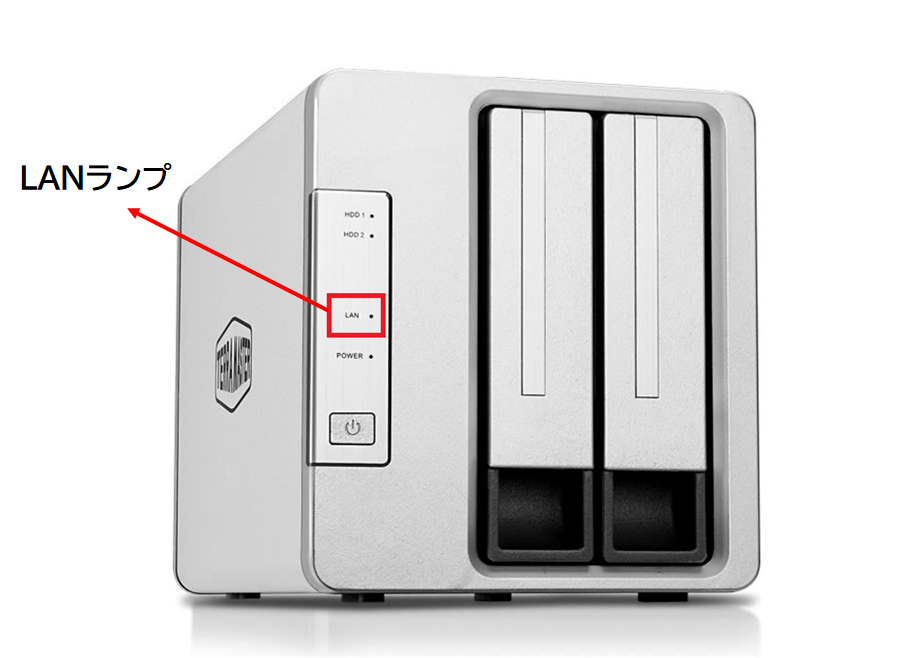
F2-210の例 ※ランプの配置はモデルによって異なります
筐体に付いているLANランプが赤色になっている場合は、インターネット接続に何らかの不備があることが考えられます。ただちに接続環境を確認し、正しい設定になっているかを確認してください。
HDDランプがオレンジ色に点灯している
筐体に付いているHDDランプがオレンジ色になっている場合は、搭載しているHDD/SSDに何らかの不備や障害が起きていることが疑われます。
まずはHDD/SSDが正しく差し込まれているかを確認し、それでも問題が解決しない場合は、データの要不要に応じてメーカーやデータ復旧業者に相談しましょう。
ネットワーク上で認識されない・アクセスできない
電源は入るものの、ネットワーク上にTerraMaster製のNASが表示されない・アクセスできないといった症状が見受けられる場合、筐体の故障は考えにくく、内蔵ストレージ(HDD/SSD)やファームウェアの異常などが考えられます。
この場合、個人で対処することは難しく、自力で作業を続けると障害が悪化する恐れがあるため、注意してください。
データにアクセスできない・見られない
ネットワーク上ではファイルが見えるにも関わらず、アクセスできない・開けないといった場合は、ファイルやデータ自体が壊れているか、内蔵ストレージ(HDD/SSD)のデータ破損(論理障害)が起きている可能性が考えられます)。
TerraMaster製NASの故障原因
TerraMaster製NASの障害・故障の原因としては、大きく分けて以下の4つがあります。
電源ケーブルの接続不良
TerraMaster製NASが起動しない場合、筐体や内蔵ストレージなど機器自体には問題が発生しておらず、単純な接続不良(電源ケーブルが抜けているという等)が疑われます。
ケーブルの接続状況を改善して問題が解決するような場合、機器自体には特段異常は起こっていませんのでご安心ください。
しかし、それでも問題が解決しない場合はTerraMaster製NASのシステムの異常や物理的な破損を疑いましょう。
TerraMaster内部の基板損傷
TerraMaster(テラマスター)にはメモリやRAIDコントローラー(RAIDアレイ)など部品を取り付けて制御する為の基板が内蔵されています。特に複数のディスクを管理しているRAIDコントロ―ラーが破損すると、HDD/SSDのデータ破損やアクセス不良といった障害が発生することがあります。
基板には他にもサーバーの起動や通信に必要な部品が多く付属しているため、個人で故障した基板を交換するのは困難です。仮に新しい基板に交換できたとしても、データ破損も発生していた場合はデータが消失する恐れがあります。
TerraMasterのデータ誤削除・フォーマット
TerraMaster上でデータの誤削除やフォーマットを行った場合もデータが見れなくなる場合があります。ネットワークドライブとしてWindows上でファイルを削除すると「ごみ箱」にデータが残りません。またフォーマットを行うことで、データが整理されてしまい、保存データへのアクセスが難しくなります。
このようなシステム上の障害は総括して論理障害と呼ばれます。誤削除・フォーマット以外にも、停電などによる突然のシャットダウンもデータの書き込みが正しくできず、位置情報が散乱してファイルデータが開けなくなってしまいます。
TerraMasterのデータ誤削除・フォーマットをはじめとする論理的な障害からデータ復旧を行うには、データ復旧ソフトや再起動で解決できる場合もあります。しかし、データ削除後にしばらく使用を続ける、フォーマットを繰り返し実行した場合、データの上書きが進行し、市販の復旧ソフトでは解決できなくなります。解決するには復旧専用のツールを用いたバイナリデータ(0と1で表されるデータ)の解析、ないしファイルシステムの修復を行う必要があります。
TerraMasterの物理障害

物理障害とは、内蔵ストレージ(HDD/SSD)自体が物理的に破損してしまっている状態です。
強い衝撃や経年劣化、災害などによる水没などによってHDD/SSDの部品が破損することでデータ障害が発生します。物理障害によって発生したデータ障害はデータ復旧ソフトやパソコンのエラー修復で根本的に解決することはできず、個人での対処はほぼ不可能です。
物理障害を解決する場合、クリーンルームと呼ばれる手術室に相当する清潔な設備や、部品交換を行うための機器などが必要になります。また症状によっては物理障害と同時にデータが破損する論理障害も発生していることがあるため、論理障害における復旧作業も同時に行う必要があります。
このようにTerraMasterのHDD/SSDの物理障害を解決するには、専門の設備と特殊な技術が必要です。物理障害を復旧する設備や技術はメーカーにないため、TerraMasterに保存されたデータが必要な場合は、データ復旧業者に相談すると高い確率でデータを取り出すことが可能です。
TerraMaster製NASの復旧・復元における注意点
TerraMaster製NASの復旧を試みる場合、障害を悪化させてしまわないように下記の4点に注意しましょう。
通電・電源のオンオフ
TerraMaster製NASに障害が発生している状況で、通電や電源のオンオフを行うと、内蔵ストレージ(HDD/SSD)に更なる負荷をかけ、障害を悪化させることに繋がります。
また、論理的な障害の場合でも、むやみに作業を行うとデータが上書きされて復旧難易度が上がってしまうため、通電はなるべく控えましょう。
パソコンに直接HDD/SSDを接続しない
TerraMasterでRAID(複数のHDD/SSDを1つのドライブとして扱う技術)を構築している場合、故障したTerraMasterのHDD/SSDをパソコンで直接つないで、データを調べてはいけません。
HDD/SSD自体に異常が何もなくともデータにアクセスできないばかりか、データの上書き削除が行われてしまい、ディスク内のシステムデータが破損してしまう可能性があります。
リビルド・HDD/SSDの入れ替え
TerraMaster製NASは、RAIDを組んでいることがほとんどです。
その場合、リビルドやHDD/SSDの抜き差しはデータの上書きを招く大変危険な行為になります。仮に単体のHDD/SSDをPCに繋げるなどしてもデータを見ることはできないため、注意してください。
ファームウェアのアップデート・OSの再インストール
TerraMaster製NASが正常に起動しない場合、OSの再インストールやファームウェアのアップデートを推奨される場合もあります。
しかし、これはあくまでTerraMaster製NASを正常に起動・動作させることを目的とした処置であり、データを保持・復旧することには適さない方法です。内蔵のHDD/SSDが物理的に破損した場合、アップデートの失敗からの初期化を促されてしまいます。仮に初期化を行っても、物理的な破損が原因である以上、認識不良などの症状は続くため、ファームウェアのアップデート・OSの再インストールは行わず、専門家に相談して適切な処置を受けましょう。
TerraMaster製NASの復旧・復元方法
TerraMaster製NASに障害が発生してしまった場合、データの要不要にあわせて適切な業者を以下の通りに選びましょう。
- データは不要で、機器自体の修理が必要な場合は、メーカー(TerraMaster)や修理業者に相談する。
- データ復旧・復元が必要な場合は、技術力の高いデータ復旧業者に相談する。

TerraMaster製NASの復旧方法は大きく分けて7つあります。TerraMasterの状態やデータの必要性に合わせて対処しましょう。
- TerraMaster製NASの再起動を行う
- スナップショットを使う
- データ復元ソフトを使用する
- TerraMasterを初期化する
- HDD/SSDを交換する
- メーカー(TerraMaster)に相談する
- データ復旧業者に相談する
TerraMaster製NASの再起動を行う
TerraMaster製NASが認識不良などを起こした場合は、初めに電源を落として再起動を試してみましょう。この時にNASが異常に発熱していた場合は、電源を落としてから30分以上時間をおき、熱が引いてから電源をつけましょう。
ただし、再起動は繰り返し行うとTerraMasterの内蔵HDD/SSDに負荷がかかってしまうため、再起動してもデータ障害が続く場合でデータが必要であればいち早くデータ復旧業者まで相談しましょう。早めに専門家に相談することで、最小限のコストと時間で解決できることがあります。
スナップショットを使う
ファイルの破損、データの削除、誤操作による内容の変更など「論理的な障害」が起こった際は、TerraMaster製NASに搭載されている「スナップショット」(特定の一時点の状態を写真のように切り取って保存する機能)を使うことでデータを復元できる可能性があります。
ただしTerraMaster製NASのスナップショット機能には下記3つのデメリットがあるため、以下の項目に当てはまる場合は別の手段を試しましょう。
- HDD/SSDが物理的に壊れていたら使えない
- 参照元となるオリジナルデータや過去のスナップショットがないと完全な形で復元できない(スナップショット≠バックアップ)
- TOS 3.1(TerraMaster製品に用いられるLinuxベースのOS)以前のバージョンには機能が搭載されていない
データ復元ソフトを使用する
自力で消えてしまったデータを復旧したい場合は、NASサーバーに対応するデータ復元ソフトを使用することで復元できる場合があります。
例としてNASサーバーに対応しているデータ復元ソフトには以下の種類があります。
- Recoverit NAS
- EaseUS Data Recovery Wizard
- Magic RAID Recovery
データ復元ソフトを利用するメリットとしては「安価かつ個人で手軽に利用できる」ことがあげられますが、いずれの復元ソフトも「物理的な障害には対応できない」というデメリットもあります。
またNASに対応しているデータ復元ソフトはデータの削除や破損といった論理障害に対応していますが、「データ削除後に使用を続けた」「RAID崩壊が発生した」など障害が重度の場合は復元や修復ができない場合があるため、注意しましょう。
TerraMasterを初期化する
TerraMasterにエラーや動作不良が頻発する場合、データが不要であればTerraMasterを初期化することで、原因となっているデータ破損が修復できる可能性があります。
TerraMasterを初期化する手順は以下の通りです。データが必要な方やデータのバックアップがない方、TerraMasterから明らかに故障している場合は、初期化で問題を解決することはできないため、メーカーかデータ復旧業者まで相談しましょう。
- TNASの「PC」を開き、「検索」をクリックする
- 検索欄に表示された初期化したいTNASを選択し、「ログイン」をクリックする
- 「開始」をクリックする
- TerraMasterがHDD/SSDを検知したら自動的に状態の検査が実行される
- 検査の結果が判明し、問題がなければ「次へ」にすすむ
- ページの指示に従い「TOS」をオンラインインストールする
- TOがインストールされると自動で再起動される
- パスワード、装置名、タイムゾーンを設定したら「次へ」をクリックする
- 管理者パスワードを設定し、受信した確認コードを入力する
- RAIDタイプを選択し、RAIDを作成するHDD/SSDを選択して「確認」をクリックする
- RAIDが作成されると、HDD/SSDがフォーマットされる
- フォーマットが完了すると「おめでとうございます! 初期化は完了しました!」と表示される
TerraMasterの詳しい操作方法について知りたい方はこちら
HDD/SSDを交換する

D2-310の例 ※ランプの配置はモデルによって異なります
筐体に付いているHDDランプが赤色に点灯する場合、TerraMaster内のHDD/SSDに障害が発生している可能性が考えられます。
バックアップを取ってある場合は、新しいHDD/SSDに交換することによって以前と同じ状態で使用が可能です(なお、交換時は機器の電源を切らないでください)。
しかしバックアップを取っていない状態でHDD/SSDを交換すると、データがすべて消えてしまうため、バックアップを取っていない場合は注意が必要です。また、リビルド(再構築)の際に、HDD/SSDの順番を間違えて組み込んでしまうと誤った形での上書きが行われてしまい、データ復元・復旧が難しくなることに注意してください。
メーカー(TerraMaster)に相談する
中のデータが必要なく、修理のみが必要な場合は、メーカー(TerraMaster)に相談しましょう。ただし、この方法には以下のデメリットが存在します。
- メーカーはデータ復旧の専門家でないため、修理に出すとデータが初期化されてしまう可能性が高い
- 海外メーカーであるため、対応などに時間が掛かる
- 不適切な操作による故障と判断された場合、保証の適応外となってしまう
- マニュアルが外国語のみという場合が多く、トラブル発生時に参考となる資料もネット上に少ない
データ復旧の観点ではメーカーに相談しても解決できず、初期化を進められてしまうケースもあります。TerraMasterの保存データが必要な場合はデータ復旧業者に相談しましょう。
データ復旧業者に相談する
データ復元・復旧が必要な場合で、最も安全かつ正確にデータを取り出す方法が「データ復旧業者」への相談です。
データ復旧業者の場合は、復元ソフトでは復元できない論理障害と物理障害の両方に対応が可能です。法人様であれば、現地で復旧作業を行ってもらえる場合もあります。しかし、TerraMasterを含めNASのデータ復旧には高い技術力が必要です。データ復旧業者の技術力には大きな幅があり、中には「市販の復旧ソフトをかけるだけ」といった業者もあります。
このような業者の場合、TerraMasterに物理的な破損があった場合、データの上書きや通電の破損を進行させてしまい、RAID崩壊のリスクも高くなります。TerraMaster製NASサーバーを復旧できる業者選びを行う際は「対応実績」や「他社不可実績」「クリーンルームをはじめとする専門設備の有無」など業者の技術力と設備を事前に確認しておくことが大切です。
TerraMasterに対応しているデータ復旧業者を選ぶポイント
個人で復旧作業することが困難なTerraMasterのデータ復旧業者を選ぶ場合、単に復旧料金だけで選ぶと復旧をお断りされたり、サーバーの状態が更に悪化してしまう場合があります。そこでこれからTerraMaster製NASサーバーのデータ復旧を業者に依頼する方に向けて、データ復旧に対応できる業者の選ぶ際に見るべきポイントを5つピックアップしました。
- 復旧スピード
- 出張対応してくれるかどうか
- 官公庁や大企業との取引実績
- セキュリティ対策の水準
- データ復旧の技術力が高く、復旧実績が多数ある(数値や指標で明示している)
これらの5点を満たしている業者であれば、安心して任せてもよいでしょう。
ポイント1:復旧スピード
データ復旧を依頼する場合、限られた時間帯でしか対応できなかったり、期日までに必要なデータが欲しい場合は、スピードが速い業者を選ぶべきです。具体的には、以下のような点をチェックしましょう。
- 営業時間が長い(10時以前、18時以降も営業している)
- 土日も復旧作業を行っていて依頼から完了までのスピードが速い
- 大容量のデータ復旧に対応可能なラボ(設備)を保有している
特に企業で使用するサーバーのデータ復旧では、復旧するデータ量が膨大である場合があります。問題は、この復旧するデータ量が大きければ大きいほど、復旧完了したデータを納品時に移行するための時間が長くかかるという点です。
実際の復旧作業を行うエンジニアの人数や作業場所が確保できるかはもちろんのこと、大量のデータを移行するために、設備がどの程度整っているかという点も重要です。スピード復旧を可能とする大規模な設備や人員を備えた業者を探しましょう。
ポイント2:出張対応してくれるかどうか
企業の場合、出張(オンサイト)での復旧作業が必要になる可能性があります。
- NASサーバーなど大型機器で配送が難しい
- データセンターのデータを復旧するため機器を動かせない
- 社外秘の情報が入っており、持ち出し不可
- セキュリティの厳しい企業で電子機器類の持ち出しが禁止されている
といった状況では、エンジニアが直接出向いて復旧作業を行ってもらう出張対応を依頼できる場合があります。ただし、業者の中には出張作業がNGで配送しか受け付けていないところもあるため、相談する前に出張作業の可否についても確認してください。
「出張(オンサイト)対応OK」の文言や、過去に大規模な法人依頼を受けた実績を公開している業者であれば大丈夫です。詳細は以下の記事で紹介しています。
ポイント3:官公庁や大企業との取引実績があるかどうか
過去に官公庁・大企業との取引実績があるかどうかも参考にできます。既に実績がある業者であれば、信頼度が高いことに加えてスムーズな対応が期待できます。
HP上に官公庁や大企業との取引実績を記載していればまず間違いないため、確認してみてください。
業者のホームページに以下のような記載があれば、社会的に信頼性の高い業者になります。
- 大手企業やからの依頼がある
- HP上に「相談件数〇〇件」「復旧実績〇〇件」と具体的な数値で示している
- 公的機関(官公庁、警視庁等)からの表彰実績がある
- メディアでデータ復旧業者として取り上げられた実績がある
ポイント4:セキュリティ対策がしっかりしているかどうか
サーバーの中には機密情報や顧客情報が入っている場合もあるため、預けるにあたり、情報漏えい対策をきちんと行っている業者を選ぶ必要があります。「ISO27001」や「Pマーク」など、世界水準のセキュリティ認定を取得するには厳しい調査条件をクリアする必要があるため、これらを取得している業者を選びましょう。
そのほかにも、防犯カメラ、警備員、外部部機器の持ち込み制限といったセキュリティ対策への取り組みがしっかり行われているか確認しましょう。
また、サーバーを預けるにあたって「NDA(秘密保持契約)」の締結ができるかどうかも重要な指標です。業者のなかにはNDAの雛形を用意していないところもあるため、予期せぬ情報流出のリスクを減らすためにもNDAが締結できる業者を選ぶべきです。
社内で指定する書類がある場合や、他に誓約書の類がある場合でも、柔軟に対応してくれるところもあるため、まずは相談してみることをおすすめします。
ポイント5 :データ復旧の技術力が高く、復旧実績が多数ある(数値や指標で明示している)
各データ復旧業者の復旧実績や復旧率は公式HPなどで確認ができる場合が多いです。「復旧実績〇件」「復旧率〇〇%」など数値で示されている場合は、客観的な指標であるので信頼できる情報と言えます。
復旧技術は業者によって雲泥の差があるため、そもそも復旧率や件数を非公開としている業者は技術力が低い、または実績が少ないと考えていいでしょう。また、専門の解析ツールやクリーンルームなどの復旧設備の有無を確認することでも、その業者の復旧率(技術力)を確認することができます。
他にはデータ復旧の技術レベルが特に高い業者の特徴として、下記があげられます。
データ復旧技術のレベルが特に高い業者の特徴
- データ復旧の中でも最高難易度といわれる「データの記録される面に傷のついたHDD(スクラッチ障害)から復旧実績がある業者」は技術レベルが非常に高い
- 相談実績や復旧の成功度合いを明示している(20万件以上~、復旧率〇%等)
- HDDだけでなく、SSDやUSBメモリ、SDカード、スマートフォンといったメモリ媒体の障害にも対応している
- RAID構成のNAS・サーバーやデータベースの復旧に対応している
復旧率が高い業者は信用できない?
「復旧率が高いだけでは信用できない」という見方も存在します。復旧率の計算方法が業者によって違うため、単純比較が難しいことが理由です。しかし、全国100以上あると言われるデータ復旧業者から依頼先を決めるうえで、復旧率という客観的な指標が判断材料の一つとなるのも確かです。もしも信ぴょう性が気になる場合は、「データの根拠まで明記しているか?」「第三者機関のチェックを通しているか?」というポイントにも注目するとよいでしょう。
おすすめのデータ復旧業者
データ復旧業者は全国100社以上あると言われており、復旧率や対応範囲は業者によって大きく違います。確実にデータ復旧するには、実績が豊富で復旧率の高い業者に依頼するのが一番です。
そこで、全国の業者から復旧率・実績・復旧スピード・価格や特長を比較して厳選したおすすめサービスをご紹介します。編集部おすすめのデータ復旧業者は、こちらのデジタルデータリカバリーです。
デジタルデータリカバリー

公式HPデジタルデータリカバリー
デジタルデータリカバリーは、14年連続データ復旧国内売り上げNo.1(※1)のデータ復旧専門業者です。復旧率最高値は95.2%(※2)と非常に高い技術力を有しています。依頼の8割を48時間以内に復旧と復旧のスピードも優れています。また、官公庁や大手企業を含む累積46万件以上の相談実績があります。
この業者は、相談から見積もりの提示まで無料で行っているため、データ復旧を検討している際は、自力で復旧作業に取り掛かる前に、まずは最大手であるデジタルデータリカバリーに相談すると良いでしょう。
| 対応製品 | ■記憶媒体全般 ハードディスク、外付けHDD、NAS/サーバー(RAID構成対応)、パソコン(ノートPC/デスクトップPC)、SSD、レコーダー、USBメモリ、SDカード、ビデオカメラ、スマホ(iPhone/Android)、ドライブレコーダー等 |
|---|---|
| 復旧期間 | 最短当日に復旧完了(本社へ持ち込む場合) 約80%が48時間以内に復旧完了 |
| 設備 | 復旧ラボの見学OK クリーンルームクラス100あり 交換用HDD7,000台以上 |
| 特長 | ✔データ復旧専門業者 14年連続データ復旧国内売上No.1(※1) ✔復旧率最高値95.2%(※2)の非常に高い技術力 ✔官公庁や大手企業を含む累積46万件以上の相談実績 ✔相談・診断・見積り無料(デジタルデータリカバリーへの配送料も無料) ✔365日年中無休で復旧対応 |
| 所在地 | 本社:東京都六本木 持込み拠点:横浜、名古屋、大阪、福岡 |
デジタルデータリカバリーのさらに詳しい説明は公式サイトへ
※1:第三者機関による、データ復旧サービスでの売上の調査結果に基づく(算出期間:2007年~2020年)
※2:2018年2月実績 復旧率=データ復旧件数/データ復旧ご依頼件数 (2017年12月~2021年12月の各月復旧率の最高値)
まとめ
今回は、TerraMaster製のNASが故障した場合の復旧・データ復元方法について紹介しました。
膨大なデータを管理する必要があるNAS・サーバーはいつ不具合が発生するか分かりません。重要なデータが保存されている場合、データが取り出せなくなってしまう前にバックアップを取っておきましょう。
またTerraMaster製のNASからデータが取り出せないという場合の復旧・復元方法は様々ですが、リスクや注意点を理解した上で専門のデータ復旧業者に相談するなど、データの重要性に応じた正しい対処を行ってください。
TerraMaster製NASの機種一覧
TerraMaster製NASは、ホームビジネスから企業向けまで用途に応じたモデルが複数存在します。
TerraMaster製NASの主な用途と機種は以下の通りです。
| 用途 | 機種 |
|---|---|
| ホーム/SOHO向け | ・D2-310 ・D4-300 ・D5-300シリーズ |
| 小規模/中規模ビジネス向け | ・TerraMaster F2シリーズ ・TerraMaster F4シリーズ ・TerraMaster F5シリーズ ・TerraMaster F8シリーズ |
| エンタープライズ(企業)向け | ・TerraMaster U4シリーズ ・TerraMaster U8シリーズ ・TerraMaster U12シリーズ ・TerraMaster U16シリーズ |
| ビデオ編集用RAIDストレージ | ・TD2 THUNDERBOLT 3 ・TD2 THUNDERBOLT3 PLUS ・D5 THUNDERBOLT 3 ・D8 THUNDERBOLT 3 ・D16 THUNDERBOLT 3 |







![中小企業の情報瀬キィリティ相談窓口[30分無料]](/wp-content/uploads/2023/07/bnr_footer04.png)



